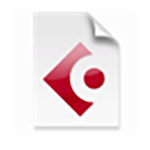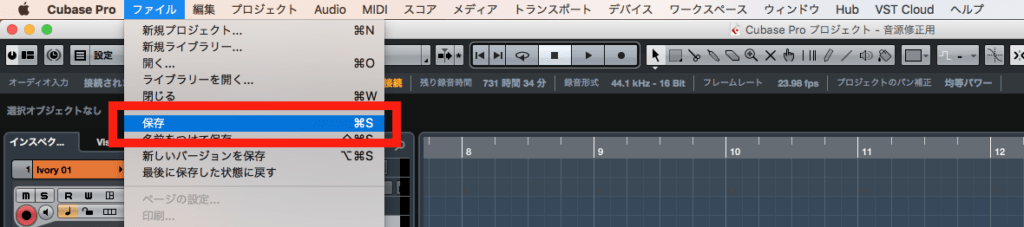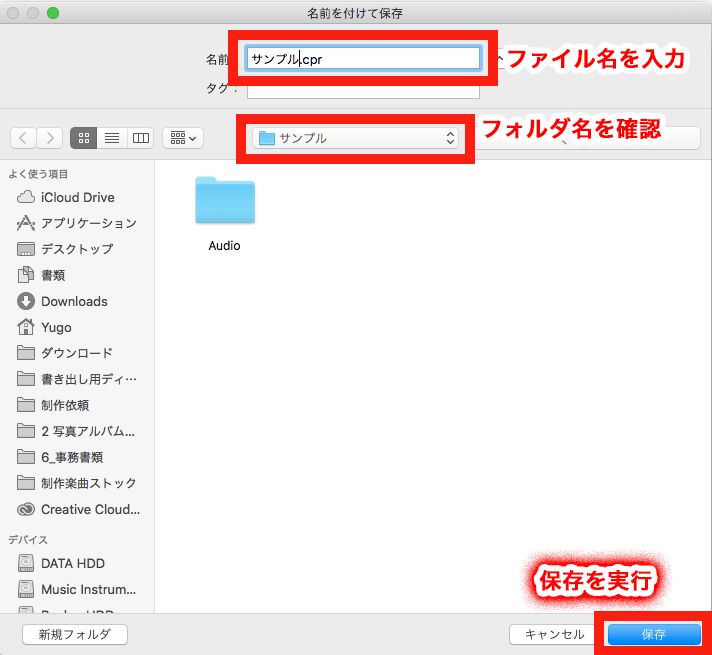Cubaseで新しいプロジェクトを作成したら、次はプロジェクトの保存を行ってみましょう。
プロジェクトを新規作成した際に新しいフォルダが作成されているので、そちらへ保存する手順を解説していきます。
プロジェクトの保存先(プロジェクトフォルダ)を確認する
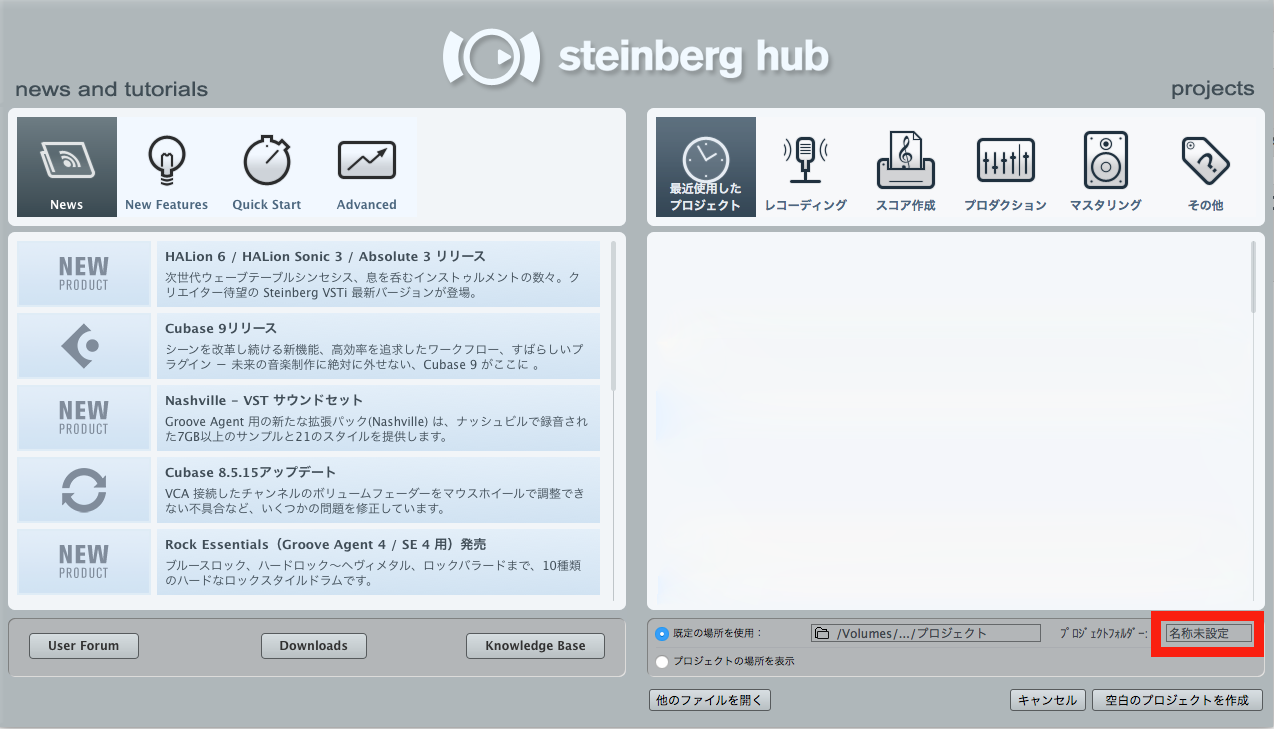
プロジェクトを新規作成する際に、保存先となる「プロジェクトフォルダー」の名前を決めましたね💡
新規プロジェクトは起動画面で作成したプロジェクトフォルダへ保存します。
Cubaseのプロジェクトは、プロジェクトファイル本体だけでなく、オーディオや画像、バックアップファイルなど複数のファイルが保存されるので、必ずプロジェクトごとにフォルダを作って、後々混ざったりしないようにきちんと管理しておきましょう。
プロジェクトを保存する
プロジェクトを保存するには「ファイル」-「保存」を選択します。「名前をつけて保存」でもOKです。
保存のショートカットキーは次のようになっています。
|
保存先を選択
「保存」ボタンを押せば保存が完了です。
プロジェクトはこまめに保存しよう
プロジェクトは一度保存したら終わりではなく、DTMでの制作を進めるに当たって何か変更を加えたらその都度保存する習慣を付けておきましょう💡
特に大きな負荷の掛かる制作を行う際はCubaseが強制終了しやすい状態にあります。
せっかくここまで作ったのに…という悲しい思いをしないためにも、プロジェクトの保存はこまめに行いましょう。
変更を加えたらMacなら「Command+S」、Winなら「Ctrl+S」を押して常に最新の状況を上書き保存しておくのがおすすめです💡
Cubaseプロジェクト保存方法のまとめ
|
保存という作業はこの先もずっとついて回る作業です。保存を忘れたり、保存が遅れてソフトが強制終了してしまったために作業が台無しになってしまうという経験をしたことのある方も少なからずいらっしゃるでしょう^-^;
そうならないためにも、作業中にはこまめに保存を行いましょう^-^ノ
ちなみに、Cubaseには自動で数分おきにバックアップで保存してくれる機能もあるので、ついつい保存を忘れてしまうという方は自動バックアップの間隔短くしておくのも良いかもしれません💡